cad版本高打不开怎么转换?三种转换方法分享给你
cad版本高打不开怎么转换?在现代工程设计和建筑设计中,CAD软件的使用越来越普及。然而,随着技术的不断进步,CAD软件的版本也不断更新,并且新版本往往与旧版本之间存在兼容性的问题。在某些情况下,较旧的CAD版本无法打开由新版本创建的文件,给用户带来各种困扰。为了解决这个问题,本文将分享三种有效的CAD版本转换方法,帮助读者轻松应对这一挑战。

方法一:使用“另存为”功能
“另存为”功能是使用较为广泛的方法,它简单易用,适用于大多数用户。使用这个方法不需要额外的软件和工具,且在保持原文件大部分内容和格式的同时,将其转换为低版本格式。适合在日常工作中频繁修改和保存文件的情境。
操作步骤:
1.在较高版本的CAD软件中打开需要转换的文件。
2.在菜单栏中,选择【文件】,然后点击【另存为】选项。
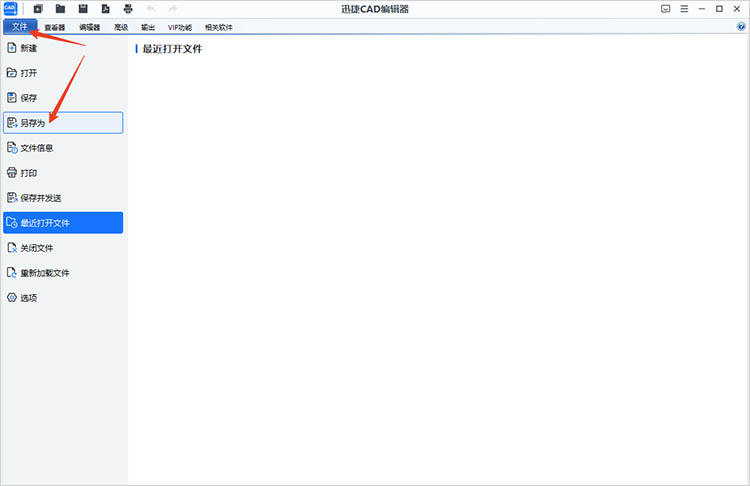
3.在弹出的窗口中点击【保存类型】,选择需要的目标版本。
4.为文件命名,并选择保存的位置,然后点击【保存】即可完成CAD文件的版本转换。
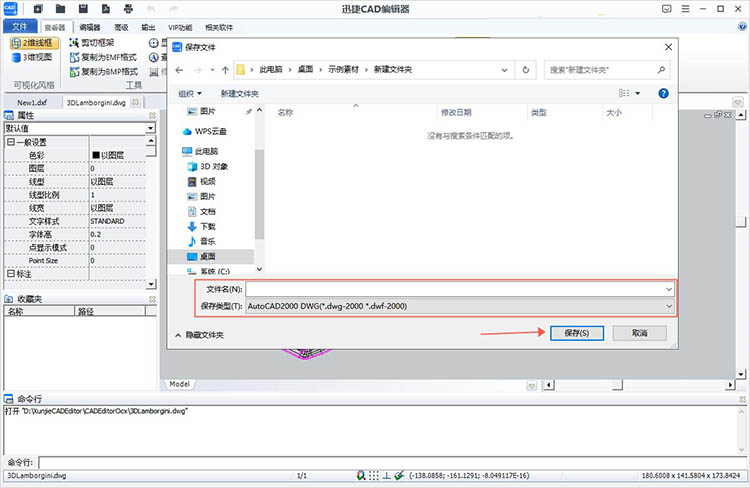
方法二:利用第三方转换工具
使用第三方转换工具可以处理更复杂的文件格式和不兼容问题,尤其是在需要批量处理多个文件时。迅捷CAD转换器,支持CAD各版本间的相互转换,以及CAD与PDF、JPG等格式之间的转换。同时,可以确保转换过程的高效性和准确性,保持文件的高质量。
操作步骤:
1.在设备中下载并安装迅捷CAD转换器,然后在软件首页可以轻松找到【CAD版本转换】功能,点击进入。
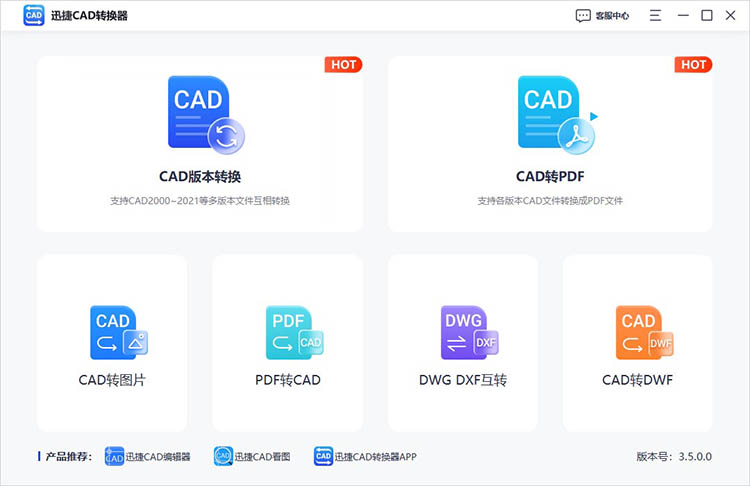
2.在转换界面中,点击【添加文件】按钮,在弹出的窗口中找到并选择需要进行转换的文件。
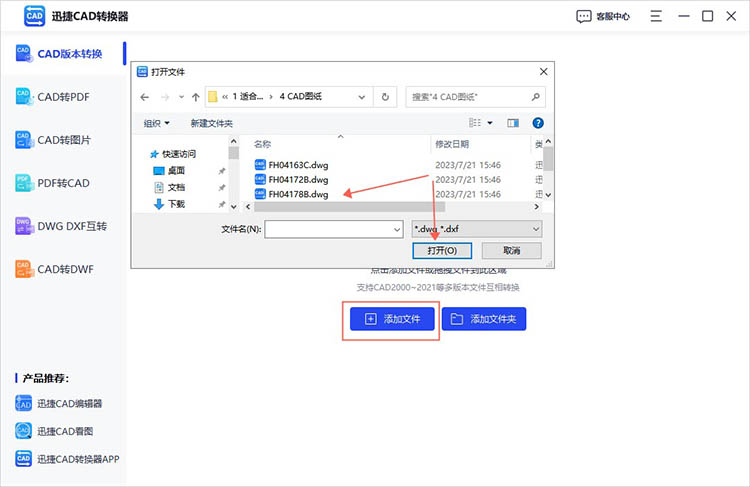
3.软件支持批量转换,可同时上传多个文件。文件上传后,根据具体需求选择合适的输出格式和输出版本,点击【全部转换】按钮,软件就会按照设置进行转换了。
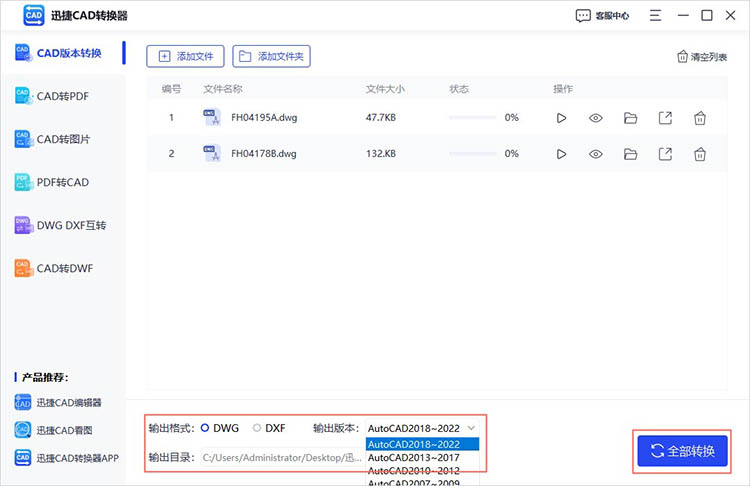
方法三:借助在线转换服务
在线转换服务无需下载任何软件,操作简单灵活,适合偶尔需要转换文件的用户。对于对电脑空间有限制或者不想安装额外软件的用户来说,这是一种便捷的选择。迅捷PDF转换器在线转换平台支持多种文件格式转换,包括CAD文件。
操作步骤:
1.在网站的功能栏中找到【CAD版本转换】功能,点击进入后将需要转换的CAD文件上传到网站。
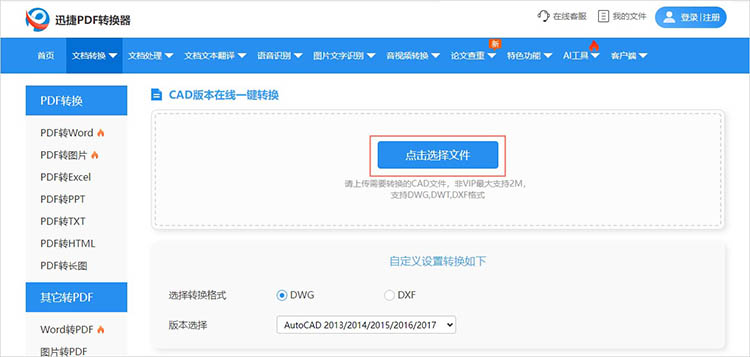
2.选择合适的转换格式,以及需要转换的CAD版本。选择完成后,点击【开始转换】等待网站完成转换。
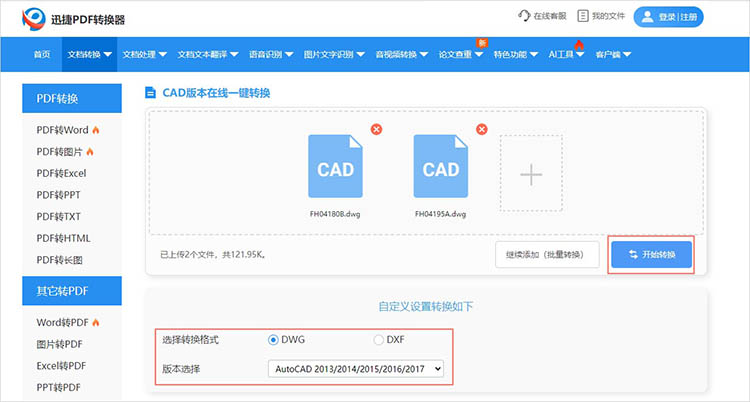
3.转换后的文件需要点击【立即下载】,手动进行保存。
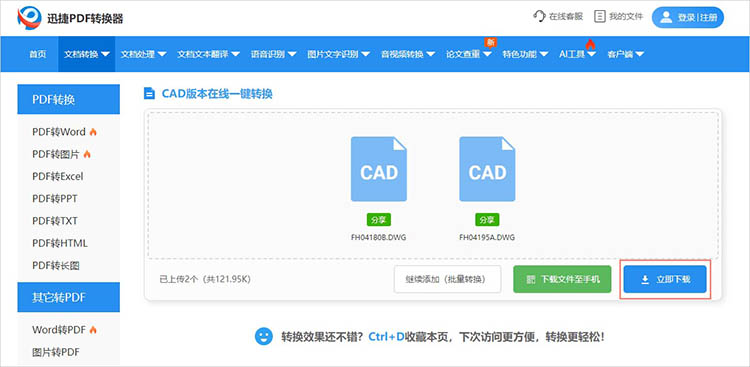
以上就是有关“cad版本高打不开怎么转换”的方法介绍,面对CAD版本不兼容的难题,我们有多种有效的解决方案。相信通过本文的介绍,小伙伴们已经掌握了解决CAD版本不兼容问题的关键技巧,能够在工程设计和建筑设计中更加高效地使用CAD软件,为工作和学习带来便利。
相关文章
cad转pdf不清晰怎么弄?分享三个提高输出质量的方法
cad转pdf不清晰怎么弄?在工程设计、建筑设计及制造业中,CAD文件的应用广泛。然而,在需要将CAD图纸分享给非专业人士或进行打印时,将CAD文件转换为PDF格式成为了一种常见需求。但不少用户会发现,直接转换后的PDF文件往往存在清晰度不足的问题,影响了文件的可读性和专业性。本文将分享三种提高CAD转PDF输出质量的方法,帮助大家轻松解决这一问题。
cad转化为pdf格式,3种方法让图纸分享更便捷
在工程、建筑、设计等领域,CAD软件是绘制和编辑图纸的核心工具。然而,CAD文件的格式通常是特定的(如.dwg, .dxf),这给图纸的分享和协作带来了诸多不便。将CAD图纸转换为PDF格式,能够提升图纸的流通性和便捷性。本文将向大家简单介绍三种便捷的CAD转PDF方法,并详细讲解如何实现cad转化为pdf格式的目标。
怎样将cad图纸保存为pdf?掌握这4个简单方法
怎样将cad图纸保存为pdf?CAD文件格式在不同软件和设备间的兼容性较差,而PDF格式则具有跨平台兼容性强、文件内容不易被篡改等优点。因此,将CAD图纸保存为PDF格式,对于方便图纸的分享、打印、存档以及跨部门协作等都有着极为重要的意义。在接下来的内容中,本文将介绍四种将CAD图纸保存为PDF的简单方法,帮助大家快速掌握CAD转PDF的实用技能。
cad文件怎么转换成pdf文件?提升效率的3种实用方法
cad文件怎么转换成pdf文件?我们都知道,CAD文件是设计和施工的重要依据,但其复杂的格式和较大的文件体积常常给文件共享和查看带来不便。相比之下,PDF文件具有跨平台兼容性强、文件体积小、易于查看等优点,因此将CAD文件转换为PDF格式成为一种常见的需求。下面分享的这三种方法,能够轻松完成CAD转PDF,提升转换效率,一起来看看吧。
cad图纸怎么转换成pdf格式?3种方法轻松实现
cad图纸怎么转换成pdf格式?在特定的领域中,CAD图纸是不可或缺的工具。然而,CAD图纸的文件格式较为特殊,在传播和共享方面存在一定的局限性。PDF格式因其良好的兼容性、稳定性和安全性,成为文档传输和存档的理想选择。本文将为你详细介绍3种实现CAD转PDF的方法,帮助你快速上手,轻松完成转换任务。

 ”
” ”在浏览器中打开。
”在浏览器中打开。

